小伙伴们,你们知道win10系统如何安装微软应用商店吗?今天给大家讲解一下如何在win10系统上安装微软应用商店。如果你有兴趣的话,就和我一起来看看吧。我希望它能帮助你。
win10系统安装微软应用商店的方法:
1、在win10系统左下角的图标中,找到搜索符号并点击(如图)。
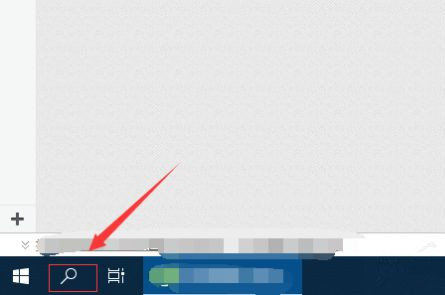 2。我们在搜索栏中输入“PowerShell”进行搜索(如图)。
2。我们在搜索栏中输入“PowerShell”进行搜索(如图)。
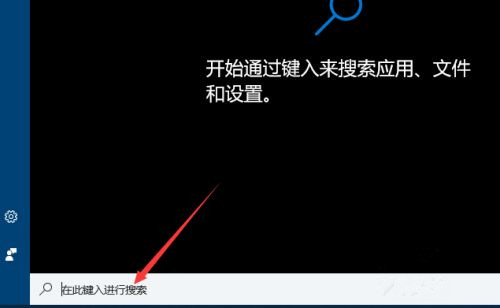
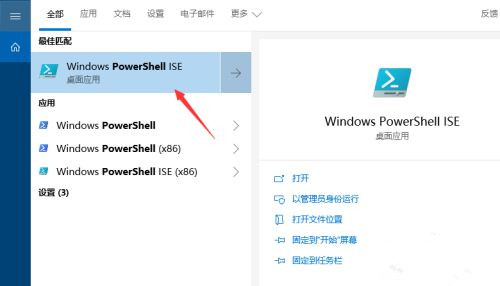 3。然后在右侧选项栏中选择“以管理员身份运行”,进入调试页面(如图)。
3。然后在右侧选项栏中选择“以管理员身份运行”,进入调试页面(如图)。
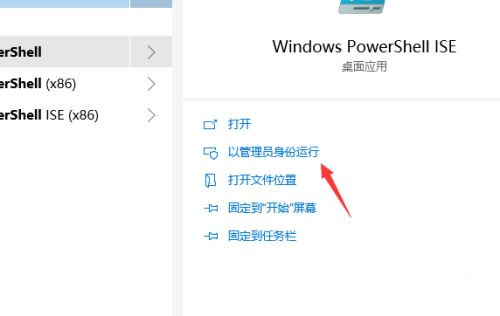 4。在代码输入页面输入“Get-AppxPackage -allusers | Select Name,PackageFullName”,你会看到一些win10系统最初自带的程序(如图)。
4。在代码输入页面输入“Get-AppxPackage -allusers | Select Name,PackageFullName”,你会看到一些win10系统最初自带的程序(如图)。
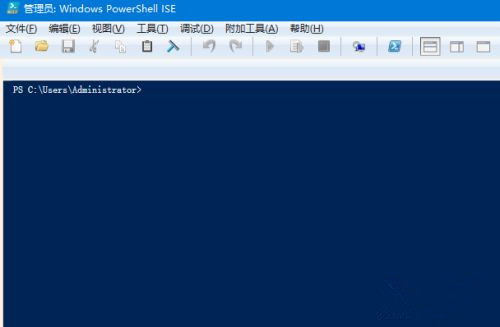
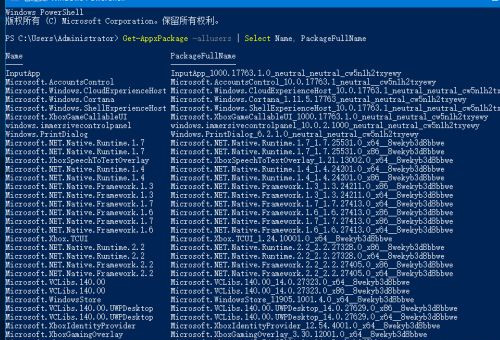 5。我们在列表中找到“Microsoft.WindowsStore”微软应用商店,将其后面的安装包位置复制到剪贴板“Microsoft.WindowsStore_11905.1001.4.0_x64__8wekyb3d8bbwe”中(如图)。
5。我们在列表中找到“Microsoft.WindowsStore”微软应用商店,将其后面的安装包位置复制到剪贴板“Microsoft.WindowsStore_11905.1001.4.0_x64__8wekyb3d8bbwe”中(如图)。
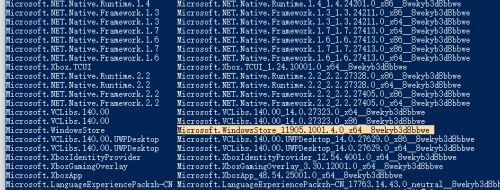 6,然后继续在代码入口页面输入【Add-appxpackage -register 'C:Program FilesWindowsAppsMicrosoft.WindowsStore_11905.1001.4.0_x64__8wekyb3d8bbwe(黑色部分为第五步中的安装包位置appxmanifest.xml' -disabledevelopmentmod],然后按Enter键确认(如图)。
6,然后继续在代码入口页面输入【Add-appxpackage -register 'C:Program FilesWindowsAppsMicrosoft.WindowsStore_11905.1001.4.0_x64__8wekyb3d8bbwe(黑色部分为第五步中的安装包位置appxmanifest.xml' -disabledevelopmentmod],然后按Enter键确认(如图)。
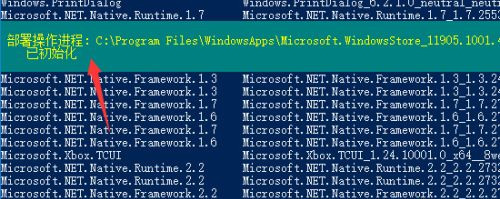 7。然后系统会提示部署操作正在进行中。当我们返回到程序界面时,我们可以看到微软的应用程序已经安装完毕。
7。然后系统会提示部署操作正在进行中。当我们返回到程序界面时,我们可以看到微软的应用程序已经安装完毕。
免责声明:本站所有文章内容,图片,视频等均是来源于用户投稿和互联网及文摘转载整编而成,不代表本站观点,不承担相关法律责任。其著作权各归其原作者或其出版社所有。如发现本站有涉嫌抄袭侵权/违法违规的内容,侵犯到您的权益,请在线联系站长,一经查实,本站将立刻删除。
本文来自网络,若有侵权,请联系删除,如若转载,请注明出处:https://www.freetrip88.com/baike/404382.html
